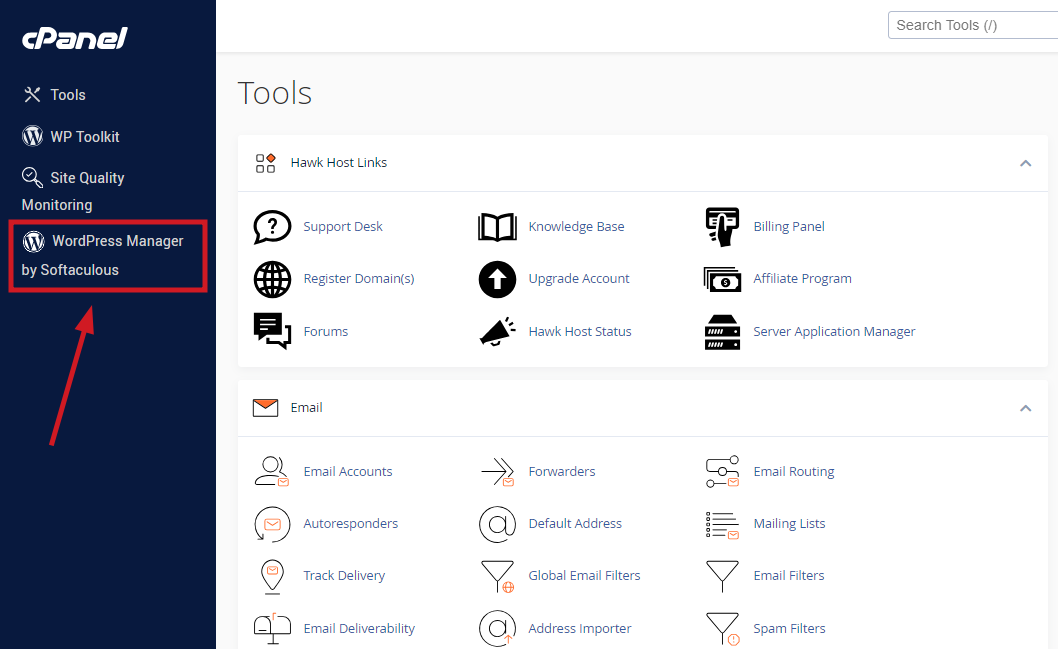
WordPress adalah Sistem Manajemen Konten (CMS) terpopuler di dunia yang membantu individu dan bisnis untuk membuat dan mengelola situs web mereka. Salah satu aspek yang paling penting dalam memelihara situs WordPress adalah menjaga agar tetap terbaru dengan versi terbaru dari plugin, tema, dan perangkat lunak inti WordPress.
Dalam artikel ini, kami akan memandu Anda tentang cara menggunakan WordPress Manager di cPanel untuk memperbarui plugin, memperbarui tema, memperbarui versi WordPress, dan mengelola pengguna.
- Bagaimana Cara Menggunakan WordPress Manager di cPanel?
- Cara Memperbarui Plugin Menggunakan WordPress Manager di cPanel
- Cara Memperbarui Tema Menggunakan WordPress Manager di cPanel
- Memperbarui Versi WordPress Menggunakan WordPress Manager di cPanel
- User Management Menggunakan WordPress Manager di cPanel
Bagaimana Cara Menggunakan WordPress Manager di cPanel?
Sebelum membahas lebih lanjut, mari kita bahas apa itu WordPress Manager di cPanel? Berikut penjelasan singkatnya:
- cPanel adalah panel kontrol web hosting yang memungkinkan pengguna untuk mengelola situs web mereka dengan mudah.
- WordPress Manager adalah plugin cPanel yang memudahkan proses pengelolaan situs WordPress. Dengan WordPress Manager, pengguna dapat menginstal, memperbarui, dan mengelola situs WordPress tanpa perlu memiliki pengetahuan teknis.
Untuk mengakses WordPress Manager, lakukan langkah berikut:
- Masuk ke akun cPanel Anda.
- Cari WordPress Manager di kolom pencarian.
- Silahkan klik, maka Anda akan diarahkan ke dasbor WordPress Manager.
Cara Memperbarui Plugin Menggunakan WordPress Manager di cPanel
Plugin merupakan komponen penting dari situs WordPress. Plugin berfungsi untuk menambahkan fungsionalitas tambahan ke situs web Anda. Agar situs web Anda tetap berjalan lancar aman, penting bagi Anda untuk memperbarui plugin.
Berikut cara memperbarui plugin menggunakan WordPress Manager di cPanel:
- Pergi ke WordPress Manager dan pilih situs web yang ingin Anda perbarui:
- Klik dropdown lalu pilih “Kelola Plugin” atau “Manage Plugin” di sebelah kanan.
- Di sini Anda akan melihat daftar plugin yang diinstal pada situs web Anda. Pilih panah biru di sebelah plugin yang ingin Anda perbarui dan tunggu hingga diperbarui ke versi terbaru.
Cara Memperbarui Tema Menggunakan WordPress Manager di cPanel
Theme/Tema merupakan komponen visual dari situs WordPress yang menentukan bagaimana tampilan situs web Anda. Memperbarui tema penting untuk dilakukan agar situs web Anda selalu terkini dengan tren desain dan fitur keamanan terbaru.
Berikut cara memperbarui tema menggunakan WordPress Manager di cPanel:
- Akses WordPress Manager dan pilih situs web yang ingin Anda perbarui
- Klik tombol “Kelola Tema” atau “Manage Theme” di sebelah kanan.
- Anda akan melihat daftar tema yang diinstal. Klik panah biru di sebelah tema yang ingin Anda perbarui dan tunggu hingga diperbarui ke versi terbaru.
Perlu diperhatikan bahwa memperbarui tema Anda dapat menyebabkan kustomisasi Anda hilang, jadi pastikan Anda sudah melakukan backup.
Memperbarui Versi WordPress Menggunakan WordPress Manager di cPanel
Memperbarui versi WordPress Anda adalah salah satu langkah penting untuk menjaga situs web Anda tetap aman dan berjalan lancar. Untungnya, dengan bantuan WordPress Manager di cPanel, proses ini dapat dilakukan dengan mudah. Mari kita lihat bagaimana caranya!
- Pergi ke WordPress Manager dan pilih situs web yang ingin Anda perbarui
- Klik tombol “Upgrade Now” kemudian tombol “Upgrade” pada halaman berikutnya.
- Setelah pembaruan selesai, cek kembali situs web Anda untuk memastikan tidak ada masalah yang muncul.
- Selamat, versi WordPress Anda sudah pada versi yang terbaru.
User Management Menggunakan WordPress Manager di cPanel
User Management / pengelolaan pengguna merupakan aspek penting dari menjalankan situs WordPress. WordPress Manager di cPanel memungkinkan Anda untuk menambahkan dan mengelola pengguna tanpa harus masuk ke dasbor WordPress.
Untuk melakukannya Anda dapat mengikuti langkah-langkah berikut ini:
- Pergi ke WordPress Manager dan pilih situs web yang ingin Anda kelola.
- Klik tautan “Manage User”.
- Anda dapat melihat daftar pengguna saat ini di situs Anda. Anda juga dapat mengubah kata sandi dengan mengklik menu dropdown. Sedangkan untuk menambah pengguna baru, klik tab “Tambah Pengguna” dan isi formulir yang tersedia kemudian klik tombol “Tambah Pengguna”.
Kiranya itulah panduan sekilas tentang cara menggunakan WordPress Manager di cPanel, semoga bisa membantu Anda untuk mengeksplor lebih jauh fitur keren ini.
Jangan lupa share ke social media Anda jika sekiranya bermanfaat, agar lebih banyak orang terbantu dengan artikel ini. Selamat mencoba!
 Cara Import Konten di WordPress
Cara Import Konten di WordPress Tips di Dalam Memilih Paket Hosting
Tips di Dalam Memilih Paket Hosting Cara Menggunakan WordPress
Cara Menggunakan WordPress Pengertian Apa Itu Hosting dan Jenis-jenisnya
Pengertian Apa Itu Hosting dan Jenis-jenisnya Perbedaan WordPress.com dan WordPress.org
Perbedaan WordPress.com dan WordPress.org 5 Langkah Mudah Cara Install WordPress di Hosting
5 Langkah Mudah Cara Install WordPress di Hosting